Podręcznik użytkownika Keynote na Maca
- Witaj
- Nowości w aplikacji Keynote 14.0
-
- Wprowadzenie do Keynote
- Wprowadzenie do obrazków, wykresów i innych obiektów
- Tworzenie prezentacji
- Wybieranie sposobu nawigacji w prezentacji
- Otwieranie lub zamykanie prezentacji
- Zachowywanie i nadawanie nazwy prezentacji
- Znajdowanie prezentacji
- Drukowanie prezentacji
- Pasek Touch Bar w Keynote
- Tworzenie prezentacji przy użyciu VoiceOver
-
- Zmienianie przezroczystości obiektu
- Wypełnianie kształtów i pól tekstowych kolorem lub obrazkiem
- Dodawanie obrysu obiektu
- Dodawanie podpisu lub tytułu
- Dodawanie odbicia lub cienia
- Używanie stylów obiektu
- Zmienianie wielkości, obracanie i odwracanie obiektów
- Przenoszenie i edycja obiektów przy użyciu listy obiektów
- Dodawanie obiektów zawierających łącze w celu stworzenia interaktywnej prezentacji
-
- Prezentowanie na Macu
- Wyświetlanie prezentacji na innym wyświetlaczu
- Odtwarzanie prezentacji na Macu przez Internet
- Używanie pilota
- Ustawianie automatycznej zmiany slajdów w prezentacji
- Odtwarzanie pokazu slajdów z wieloma prezenterami
- Dodawanie i wyświetlanie notatek prezentera
- Przeprowadzanie próby prezentacji na Macu
- Nagrywanie prezentacji
-
- Wysyłanie prezentacji
- Wprowadzenie do współpracy
- Zapraszanie do współpracy
- Współpraca z udostępnianą prezentacją
- Wyświetlanie ostatniej aktywności w udostępnianej prezentacji
- Zmienianie ustawień udostępnianej prezentacji
- Kończenie udostępniania prezentacji
- Foldery udostępniane i współpraca
- Współpraca przy użyciu serwisu Box
- Tworzenie animowanego pliku GIF
- Zamieszczanie prezentacji na blogu
-
- Używanie iCloud Drive w Keynote
- Eksportowanie do formatu PowerPoint lub innego
- Zmniejszanie wielkości pliku prezentacji
- Zachowywanie dużej prezentacji jako pliku pakietu
- Odtwarzanie wcześniejszej wersji prezentacji
- Przenoszenie prezentacji
- Usuwanie prezentacji
- Zabezpieczanie prezentacji hasłem
- Blokowanie prezentacji
- Tworzenie motywów własnych i zarządzanie nimi
- Prawa autorskie

Pasek Touch Bar w Keynote na Macu
Jeśli masz Maca z paskiem Touch Bar, podczas edycji i odtwarzania prezentacji w Keynote możesz używać na tym pasku znanych gestów, takich jak stukanie, przesuwanie i szybkie przesuwanie. Narzędzia na pasku Touch Bar zmieniają się w zależności od tego, co jest zaznaczone w prezentacji.
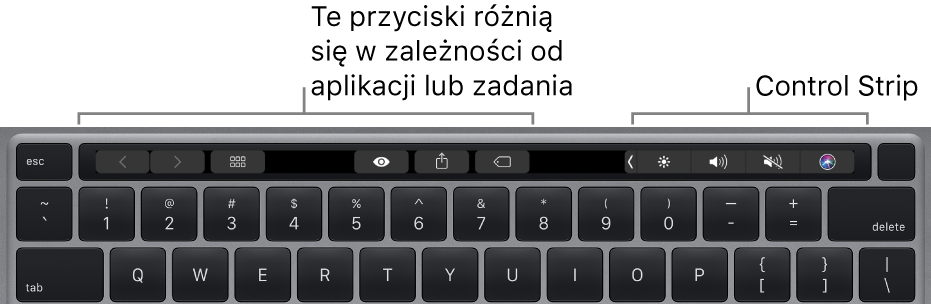
Na przykład, podczas odtwarzania prezentacji pasek Touch Bar wyświetla wszystkie slajdy oraz inne narzędzia. Jeśli prezentacja wyświetlana jest na innym ekranie, stuknij w ![]() , aby przełączyć ekran, na którym wyświetlana jest prezentacja.
, aby przełączyć ekran, na którym wyświetlana jest prezentacja.

Jeśli pracujesz w nawigatorze slajdów, na pasku Touch Bar wyświetlane są narzędzia pozwalające na zmienianie kolejności, pomijanie oraz grupowanie slajdów.
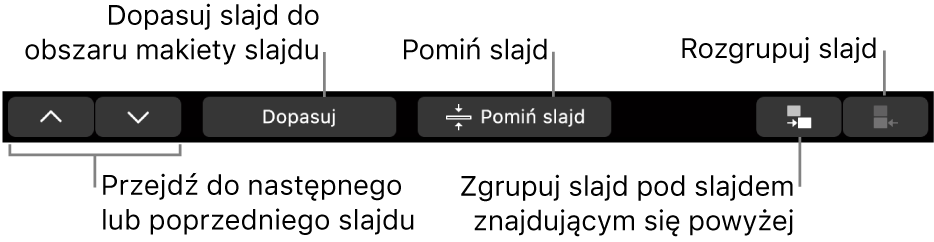
Jeśli zaznaczony jest kształt, na pasku Touch Bar widoczne są narzędzia do zmieniania obrysu (krawędzi), wypełnienia kolorem, krycia itd.
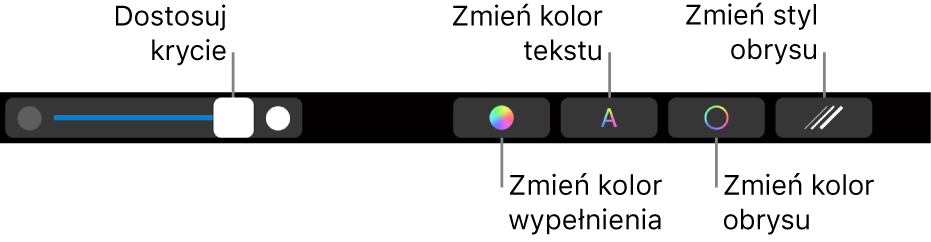
Pokazywanie narzędzi Keynote
Jeśli nie widzisz narzędzi do edycji tekstu i wykonywania innych zadań w Keynote, włącz je w Ustawieniach systemowych (lub Preferencjach systemowych).
Wykonaj jedną z następujących czynności:
macOS Ventura 13 lub nowszy: Wybierz polecenie menu Apple
 > Ustawienia systemowe, a następnie kliknij w Klawiatura na pasku bocznym. (Może to wymagać przewinięcia w dół). Kliknij w przycisk Ustawienia paska Touch Bar.
> Ustawienia systemowe, a następnie kliknij w Klawiatura na pasku bocznym. (Może to wymagać przewinięcia w dół). Kliknij w przycisk Ustawienia paska Touch Bar.macOS 12 lub starszy: Wybierz polecenie menu Apple
 > Preferencje systemowe, kliknij w Klawiatura, a następnie kliknij w przycisk Klawiatura.
> Preferencje systemowe, kliknij w Klawiatura, a następnie kliknij w przycisk Klawiatura.
Kliknij w menu podręczne obok etykiety Pasek Touch Bar zawiera, a następnie wybierz „narzędzia aplikacji”.
Więcej informacji na temat korzystania z paska Touch Bar możesz znaleźć w Podręczniku użytkownika macOS.